Slik løser du Bluetooth-problemer på Windows 10

Bluetooth lar deg koble Windows 10-enheter og tilbehør til PC-en din uten behov for ledninger. Her er ulike teknikker for å løse Bluetooth-problemer.
Å bruke bærbare datamaskiner til bare jobb er historie. I disse dager, hvis du kjøper en bærbar datamaskin, er den først og fremst for å spille spill og filmer. Selv om man kan finne bærbare datamaskiner med større skjermer, er de fortsatt ikke i stand til å oppfylle estetikken til en ekte storskjerm. Med TV-er som blir smartere og sunnere for øynene, ønsker du sannsynligvis å bruke den til andre formål enn sport. Vel, hvis du er fanatisk med spill og filmer på en større skjerm med komforten i hjemmet ditt, kan du koble den bærbare datamaskinen til TV-en.
Må leses: 5 beste ultrabooks 2017 – tynneste og letteste bærbare datamaskiner
Selv om det er mange måter og flere adaptere på markedet for å hjelpe deg med å utvide skjermen, skal vi utdype de tre grunnleggende og økonomiske måtene å koble bærbar PC til TV. Før du får hodet rundt det, er det viktig at du sjekker de tilgjengelige portene på TV-en og får kabelen deretter.
1. Koble bærbar PC til TV med HDMI-kabel:
HDMI-kabel er den mest foretrukne metoden for å koble den bærbare datamaskinen til TV. HDMI-kabler er tilgjengelige til svært rimelige priser og gjengir bilde og lyd av høy kvalitet. Det er det beste alternativet for spillere og filmelskere.
For å koble systemet til TV, trenger du bare å feste begge endene av kabelen til begge enhetene. Her må du sørge for at begge maskinene er slått på og at TV-en er satt på den foretrukne HDMI-porten (HDMI1, HDMI2 …). Nedenfor er trinnene for enkelhets skyld:

2. Koble bærbar PC til TV via VGA:
Hvis du bruker en litt eldre TV som ikke støtter HDMI, virker det perfekt å koble den til via VGA. VGA er den samme kabelen som pleide å koble PC-tårnet til skjermen, som også har blitt forbigått av HDMI i dag. Det er viktig å vite at VGA bare overfører videoen, og du trenger en 3,5 mm lydledning for å få lyden av den. Tilkoblingen gjennom VGA er veldig enkel og kan opprettes ved å følge trinnene nedenfor:
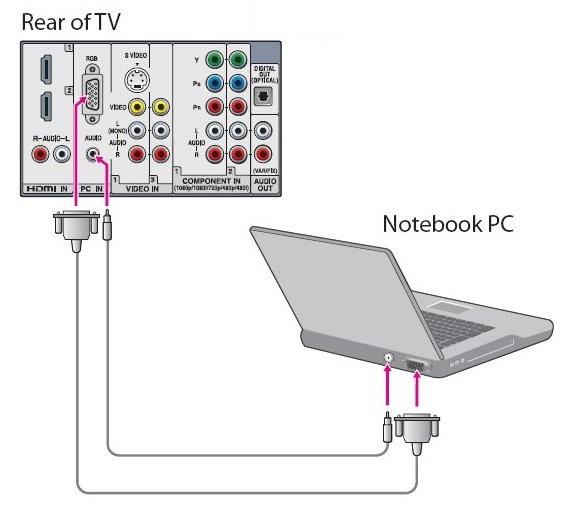
Må leses: En guide for å konfigurere den nye bærbare datamaskinen
3. Koble bærbar PC til TV via USB:
Vel, det er en måte du kan koble den bærbare datamaskinen til TV-en via en USB. Det finnes imidlertid produsenter som lager adaptere som konverterer USB-porten til en HDMI-utgang. Det er viktig at du sjekker kompatibiliteten til slike adaptere med den bærbare datamaskinen din, da de krever spesifikk programvare for å konvertere USB-porten til videoutgang.

Må leses: Slik sikkerhetskopierer du bilder mens du reiser uten den bærbare datamaskinen
Totalt sett, til tross for ulike måter å koble de to favorittmaskinene på, virker HDMI den mest praktiske og økonomiske. HDMI overtar også andre tilkoblingsmetoder når det gjelder lyd- og videokvalitet. Hvis du ikke liker ledninger som dingler rundt TV-en din, kan du velge den trådløse forbindelsen mellom bærbar PC og TV. Du trenger imidlertid forskjellige mottakere for det, og de kan koste deg en arm og et ben.
Bluetooth lar deg koble Windows 10-enheter og tilbehør til PC-en din uten behov for ledninger. Her er ulike teknikker for å løse Bluetooth-problemer.
Lær deg å ta kontroll over personvernet ditt ved å tømme Bing-søkeloggen og Microsoft Edge-loggen med enkle trinn.
Oppdag den beste samarbeidsprogramvaren for små bedrifter. Finn verktøy som kan forbedre kommunikasjon og produktivitet i teamet ditt.
Lær hvordan du holder statusen din aktiv i Microsoft Teams. Følg våre trinn for å sikre at du alltid er tilgjengelig for kolleger og kunder.
Oppdag den beste prosjektledelsesprogramvaren for småbedrifter som kan hjelpe deg med å organisere prosjekter og oppgaver effektivt.
Gjenopprett siste økt enkelt i Microsoft Edge, Google Chrome, Mozilla Firefox og Internet Explorer. Dette trikset er nyttig når du ved et uhell lukker en hvilken som helst fane i nettleseren.
Hvis du har mange duplikater klumpet på Google Photos eller ønsker å eliminere duplikatbilder, så sjekk ut de mange måtene å slette duplikater i Google Photos.
Hvordan fikse at Nintendo Switch ikke slår seg på? Her er 4 enkle løsninger for å fikse at Nintendo Switch ikke slår seg på.
Lær hvordan du tilbakestiller Gmail-passordet ditt enkelt og sikkert. Endre passordet regelmessig for å beskytte kontoen din.
Lær hvordan du konfigurerer flere skjermer på Windows 10 med denne bloggen. Det være seg to eller tre eller flere skjermer, du kan enkelt sette opp skjermer for spilling eller koding.








